Fixlet とタスクのモニター
Fixlet またはタスクがネットワーク内のどこかで関連状態になると、BigFix は、ドメイン・パネルのナビゲーション・ツリーの「Fixlet とタスク」アイコンの下の使用可能なリストにその Fixlet またはタスクを追加します。
アイコンを開いてその下のサブカテゴリーをクリックすることによって、このリストをフィルタリングできます。各アイコンはデータ・グループを表します。データ・グループを使用して右のリスト・パネルに表示する項目を絞り込むことができます。その後、リスト表示領域で列ヘッダーをクリックして、項目をソートできます。
リスト・ヘッダーには以下の情報が含まれています。
- 「名前」: 作成者が Fixlet メッセージに割り当てた名前。
- 「ID」: 作成者が Fixlet メッセージに割り当てた数値 ID。
- ソースの重要度: Fixlet メッセージの重要度を示すための指標で、Fixlet 作成者が割り当てます。代表的な値は、「きわめて重要」、「重要」、「中」、「低」です。
- 「サイト」: 関連する Fixlet メッセージを生成しているサイトの名前。
- 「適用可能なコンピューターの数」: 現在 Fixlet メッセージの影響を受ける、ネットワーク内のBigFixクライアントの数。
- 「オープンなアクション数」: 当該の Fixlet メッセージに対して開かれている個別アクションの数。
- 「カテゴリー」: Fixlet メッセージのタイプ (セキュリティー・パッチまたは更新など)。
- 「ロックを解除されたコンピューターの数」: この Fixlet の影響を受ける、ロックを解除されたコンピューターの数。
- 「ダウンロード・サイズ」: このアクションでダウンロードされる修正ファイルまたはパッチのサイズ。
- ソース: Fixlet 情報を提供したソース企業の名前。
- 「ソース ID」: Fixlet を元のソースに関連付けるために Fixlet に割り当てられた識別番号。
- 「ソース公開日」: この Fixlet メッセージがリリースされた日付。
例えば、「ソースの重要度」フォルダーを開き、「重要」を選択して緊急度の低い Fixlet メッセージを除去することによって、Fixlet リストをフィルタリングすることができます。
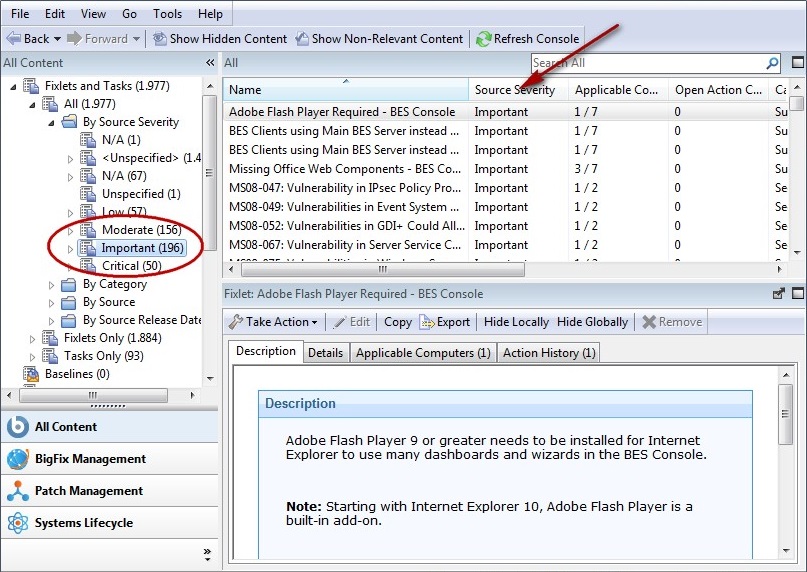
次に、「適用可能なコンピューターの数」 (影響を受けるコンピューターの数が表示されます) で Fixlet メッセージをソートして、どの Fixlet メッセージが最も多くのコンピューターに関連しているのかを調べることができます。上にリストされている列のいずれかが表示されない場合は、Fixlet ヘッダーを右クリックして、ポップアップ・メニューから列を選択してください。